
Inhaltsverzeichnis:
- Autor Lynn Donovan [email protected].
- Public 2023-12-15 23:42.
- Zuletzt bearbeitet 2025-01-22 17:14.
Verfahren
- Öffne das Kontakte App.
- Wähle aus Kontakt du möchtest bearbeiten .
- Tippen Sie auf das Stiftsymbol.
- Wählen Sie das Feld aus, das Sie aktualisieren möchten.
- Informationen hinzufügen, entfernen oder ändern.
- Tippen Sie auf den Linkspfeil, um aus dem zu navigieren Kontakt , Änderungen werden automatisch gespeichert.
Wie bearbeite ich hiervon Kontakte auf meinem Motorola Droid?
DROID TURBO von Motorola - Kontakt bearbeiten
- Tippen Sie auf einem Startbildschirm auf das Apps-Symbol (unten).
- Tippen Sie auf Kontakte.
- Tippen Sie auf der Registerkarte "Alle Kontakte" (oben) auf einen Kontakt.
- Tippen Sie auf das Bearbeiten-Symbol (oben rechts).
- Bearbeiten Sie eine der folgenden Informationen und tippen Sie dann auf Speichern:
Wie lösche ich außerdem Kontakte von meinem Motorola-Telefon? So löschen Sie Kontakte auf meinem Motorola Moto G (3. Generation)
- Tippen Sie auf Anwendungen.
- Tippen Sie auf Kontakte.
- Blättern Sie zu dem Kontakt, den Sie löschen möchten, und berühren Sie ihn.
- Tippen Sie auf das Menüsymbol.
- Tippen Sie auf Löschen.
- Tippen Sie auf OK.
- Der Kontakt wurde gelöscht.
Anschließend kann man sich auch fragen, wie bearbeite ich Kontakte auf dem Moto g6?
moto g6 - Einen Kontakt bearbeiten
- Wischen Sie auf einem Startbildschirm nach oben, um alle Apps anzuzeigen.
- Tippen Sie auf Kontakte.
- Tippen Sie auf einen Kontakt.
- Tippen Sie auf das Bearbeiten-Symbol (oben rechts).
- Bearbeiten Sie eine der folgenden Informationen und tippen Sie dann auf Speichern: Je nach Konto (z. B. Telefon, Google usw.) können die angezeigten Optionen variieren. Name. Telefon. Email. Die Anschrift. ICH BIN. Webseite. Datum. Beziehung. Hinweise. Gruppe.
Wie füge ich meinem Moto g6 Kontakte hinzu?
Kontakte hinzufügen
- Wischen Sie den Startbildschirm nach oben.
- Tippen Sie auf Kontakte.
- Tippen Sie auf das Symbol Kontakt hinzufügen.
- Tippen Sie auf Vorname.
- Geben Sie den Vornamen des Kontakts ein und tippen Sie dann auf der Tastatur auf den Weiter-Pfeil.
- Geben Sie den Nachnamen des Kontakts ein.
- Scrollen Sie nach unten und tippen Sie auf Telefon.
- Geben Sie die Telefonnummer des Kontakts ein und tippen Sie dann auf Mobil.
Empfohlen:
Wie finde ich IDoc-Fehler und wie bearbeite ich sie nach?

Nach Prüfung des Fehlers in Transaktion BD87 und der Ursache sollte es möglich sein, das IDoc mit den folgenden Schritten erneut zu verarbeiten: Springen Sie zu WE19, wählen Sie IDoc aus und führen Sie es aus. Die Details des IDocs werden angezeigt. Ändern Sie die Daten im Segment nach Ihren Wünschen. Klicken Sie auf Standard-Eingangsprozess
Wie bearbeite ich eine Excel-Tabelle auf meinem iPhone?

Bearbeiten von Daten in einer Zelle Öffnen Sie eine Tabelle in der Google Tabellen-App. Doppeltippen Sie in Ihrer Tabelle auf die Zelle, die Sie bearbeiten möchten. Gib deine Daten ein. Optional: Um Text zu formatieren, berühren und halten Sie den Text und wählen Sie dann eine Option aus. Wenn Sie fertig sind, tippen Sie auf Fertig
Wie füge ich meinem Gmail-Adressbuch einen neuen Kontakt hinzu?

Öffnen Sie Ihre Kontaktliste, indem Sie in der oberen linken Ecke Ihrer Google Mail-Seite auf Gmail klicken und dann Kontakte auswählen. Klicken Sie oben links auf die Schaltfläche Neuer Kontakt. Geben Sie die Informationen Ihres Kontakts in die entsprechenden Felder ein. Alle Informationen, die Sie hinzufügen, werden automatisch gespeichert
Wie bearbeite ich ein Bild auf Shutterfly?
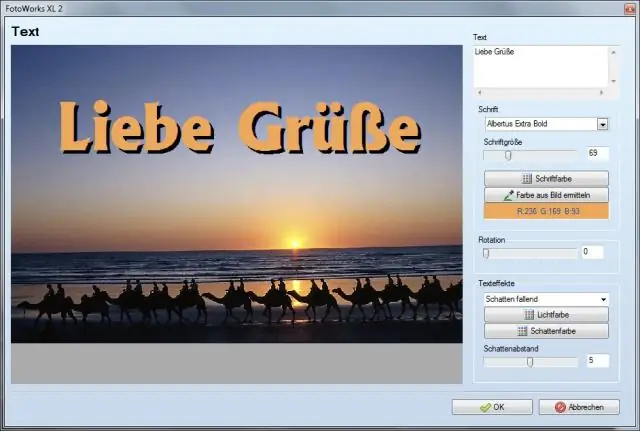
Bearbeiten von Fotos Um Fotos in einem Album zu bearbeiten, bewegen Sie den Cursor über das Foto, das Sie bearbeiten möchten, und suchen Sie den nach unten zeigenden Pfeil, um auf das Menü mit den Fotooptionen zuzugreifen. Sie können die Bildinformationen (Name und Beschreibung) bearbeiten oder das Foto nach links oder rechts drehen
Wie bearbeite ich ein gescanntes PDF auf einem Mac?

Gescannte PDF-Dokumente auf dem Mac bearbeiten Schritt 1: Gescanntes PDF laden. Nachdem Sie das Programm gestartet haben, ziehen Sie Ihre gescannte PDF-Datei per Drag & Drop in das Programmfenster, um sie zu öffnen. Schritt 2: Konvertieren Sie gescannte PDFs mit OCR. Klicken Sie in der linken Spalte auf die Schaltfläche „Tool“und wählen Sie „Batch-Prozess“. Schritt 3: Gescannte PDF auf dem Mac bearbeiten
